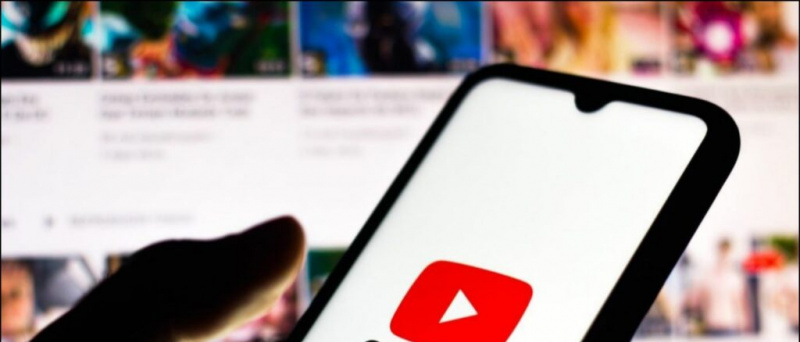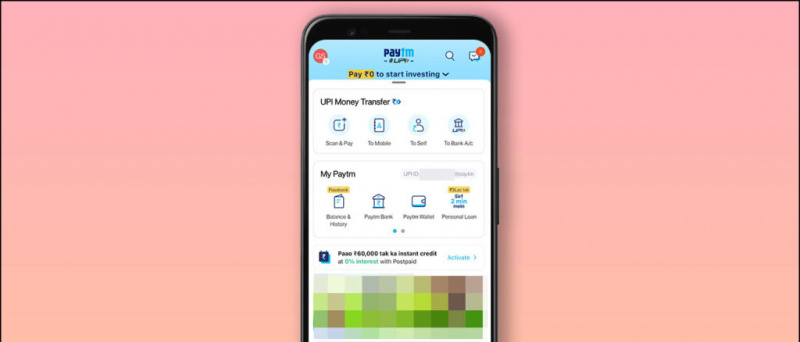Google julkaisi äskettäin Android P Betan, ja nyt se on saatavana beta-päivityksenä useille laitteille, mukaan lukien Googlen Pixel-älypuhelimet. Google on päivittänyt Android P: n käyttöliittymää paljon, se näyttää tutulta, mutta ei tuntuu siltä.
Saatat ajatella, että jotkut ominaisuudet, kuten taustatehtävien tyhjentäminen tai sovellusten suorittaminen, on poistettu, mutta ne ovat edelleen olemassa, niitä on juuri muutettu Google .
kuinka tietää wifi-salasana iphonessa
Toinen piilotettu ominaisuus on jaetun näkymän ominaisuus. Koska äskettäinen sovellusten käyttöliittymä on päivitetty, et voi koskettaa ja pitää tehtäväkorttia ja vetää sitä siirtyäksesi jaetun näytön tilaan. Toinen pikakuvake siirtyäksesi jaetun näytön tilaan on pitää viimeisimmät sovellukset -painike painettuna siirtymispalkissa, mutta se ei myöskään enää toimi Android P Betassa.
kuinka tehdä elokuva Google-kuvissa
Joten miten aiot siirtyä jaetun näytön tilaan Android P Betassa? Tässä on pieni opas, jonka avulla voit siirtyä jaetun näytön tilaan Android P: ssä.
Jaetun näytön tilan käyttäminen Android P: ssä
- Siirry viimeisimpien sovellusten näyttöön napauttamalla viimeisimmät sovellukset -painiketta siirtymispalkissa tai pyyhkäisemällä ylös aloitusnäytössä.
- Napauta nyt sovelluskuvaketta kortin yläosassa, jota haluat käyttää jaetun näytön näkymässä.

- Napauta ponnahdusvalikossa jaettua näyttöä, ja sovellus siirtyy näytön yläosaan.

- Alempi puoli näyttää vaihtoehdon avata toinen sovellus jaetulla näytöllä
Mielenkiintoista on, että kamera toimii jaetussa näytössä, mikä ei ollut mahdollista aikaisemmin missään Android-versiossa. Joten, saat sen, voit nyt käyttää jaetun näytön näkymää Android P Betassa. Mennä tässä tietää enemmän Android P Betasta tai lukea joitain vinkkejä ja vihjeitä, joita voit käyttää Android P Betassa.
Facebook-kommentit